硬盘分区是对硬盘的一种格式化,然后才能使用硬盘保存各种信息,在电脑中一般会有多个分区。但是最近有win7旗舰版用户说自己的电脑出现硬盘分区出现无法修改的问题,而且重命名也无效,这该怎么办?针对这个问题,可以通过修改注册表进行解决。
解决方法:
1、在win7旗舰版系统下按住WIN+R打开运行窗口,输入regedit,打开注册表编辑器。
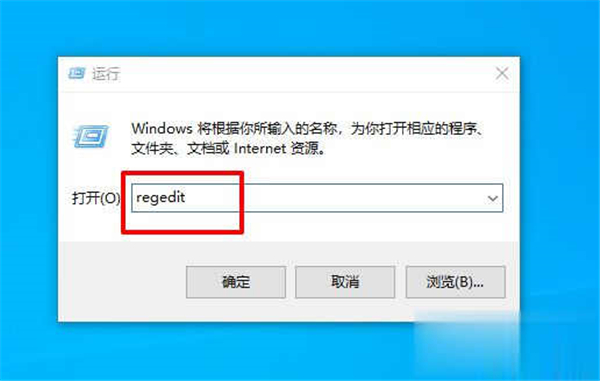
2、在注册表中找到下列路径:[HKEY_LOCAL_MACHINESOFTWAREMicrosoftWindowsCurrentVersionExplorerDriveIcons]。
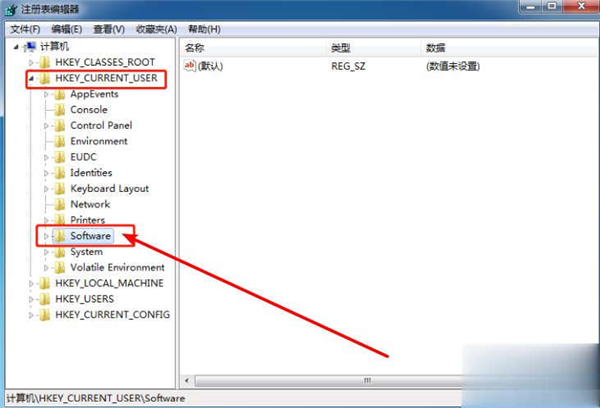
3、如果没有 DriveIcons请新建“项(K)”,并命名为“DriveIcons”,再进入 DriveIcons 新建“项(K)”,并重新命名为“C”,再进入 C新建“项(K)”,并重新命名为“DefaultLabel”,进入 DefaultLabel ,打开并修改字符串值为“Win7”(这里根据用户喜欢,设置硬盘分区名称)。如下图所示。
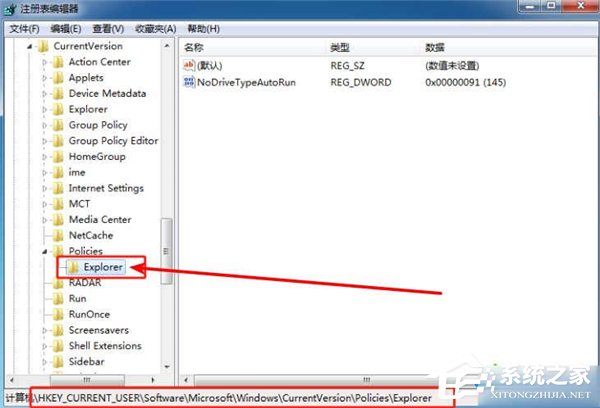
以上就是关于Win7旗舰版电脑无法修改及重命名硬盘分区名称解决方法的全部内容,有碰到这样问题的用户可以根据上面的方法进行操作就可以了。
win7系统不能更改硬盘名称的解决方法有哪些
点击电脑右下角的圆形“开始”,然后在打开菜单中选择“控制面板”,打开控制面板程序
在控制面板中选择并打开“管理工具”
在打开的各种管理工具列表中选择并打开“计算机管理”
点击计算机管理后,打开计算机管理工具,在这里选择“磁盘管理”
点击“磁盘管理”后,打开的磁盘管理工具如下图所示,在这里可以查看磁盘的情况,也可以查看被隐藏的分区或者别的系统如linux系统下的磁盘分区
选择需要更改磁盘名称的盘符,然后点右键,之后在弹出菜单中选择“更改驱动器号和路径...”
在打开的“更改 xxx 磁盘的驱动器号和路径”对话框中点击下面的“更改”按钮
点击“更改”按钮后,打开更改驱动器号和路径对话框,选择要更改的磁盘盘符名称
如小编这里准备把盘符名称改为A盘,选择好后,点击右下方的“确定”按钮
点击“确定”按钮后,就弹出“某些依赖驱动器号的程序可能无法正确运行,您想继续吗”,直接点击下面的按钮“是”,这样就完成驱动器盘符名称的修改
win7电脑硬盘分区无法修改怎么办
1.首先,咱们同时按下win7旗舰版电脑键盘上的win+R快捷键打开电脑的运行窗口,在打开的运行窗口中,咱们输入regedit并单击回车,这样就可以打开win7旗舰版电脑的注册表编辑器窗口了。 2.在打开的注册表编辑器窗口中,咱们依次点击左侧菜单中的HKEY_LOCAL_MACHINESOFTWAREMicrosoftWindowsCurrentVersionExplorerDriveIcons,大家查看一下,这里是否有DriveIcons,如果没有的话,咱们就点击右键,新建一个项,命名为DriveIcons。 3.之后,咱们进入 DriveIcons 新建“项(K)”,并重新命名为“C”,再进入 C新建“项(K)”,并重新命名为“DefaultLabel”,进入 DefaultLabel ,打开并修改字符串值为“Win7”(这里根据用户喜欢,设置硬盘分区名称)即可。
